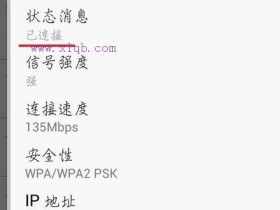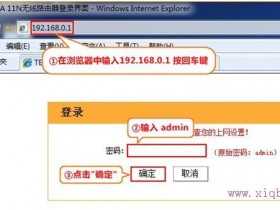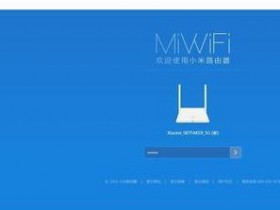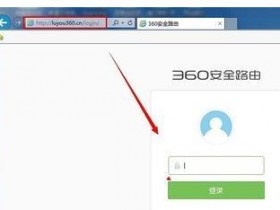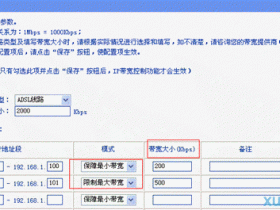- A+
华为AR路由器广域接口特性介绍
通道化E1/T1接口,可以配置IP地址,处理三层协议,逻辑特性和同步串口相同,可以配置接口工作在不同的工作模式以支持PPP、FR、ISDN等应用。
E1-F/T1-F接口是指部分通道化E1/T1接口,它们分别是CE1/PRI或CT1/PRI接口的简化版本。用户可以利用E1-F/T1-F接口来满足简单的E1/T1接入需求。
智能路由-华为荣耀路由器设置
准备工作
开通宽带是必须的。电信、联通、移动、铁通、长宽…任君选择。装宽带的 GG 要么给你装个猫,要么给你单独牵出一根网线。总之,他会告诉你,有这么一个宽带上网口,接上它,你的电脑(或者路由器)才能上网
通过手机配置1. 用网线连接荣耀路由的蓝色网口和家里的宽带上网口(光猫、宽带猫、墙上网口等),连接电源。
可以参考下图
2. 放倒荣耀路由,找到它的Wi-Fi名称。
3. 搜索附近的Wi-Fi~嘿,找到了,就是它了!竟然还支持5G?瞬间感觉赚到了有木有?这个Wi-Fi初始没有加密,不用输密码,直接点击就可以连上了。
4. 打开手机浏览器,自动跳转到“192.168.3.1”配置页面了,贴心~
点击“马上体验“,进入上网向导,荣耀路由开始自动检测我的上网环境。
5. 输入开通宽带时,电信GG给我的宽带“上网账号“和”上网密码“,点击“下一步“。
6. 设置一个自己喜欢的Wi-Fi名称和密码~点击“完成”,搞定!
7. wifi名称密码变了,自然要重新连接啦.手机重新连上刚刚设置的wifi,就可以上网啦
声明:【本文转自网络,版权归原作者所有。若转载未能找到原作者和原始出处,还望谅解,如原作者看到本文,欢迎联系网络尖兵认领(可发邮件至andytoday@163.com或直接在公众号留言),网络尖兵会在后续文章声明中标明。如觉侵权,网络尖兵在第一时间删除。多谢!】
逆向破解华为路由器第一部分
下面将会介绍逆向一个路由器的过程,准确的说是一台华为HG533路由器。
正文
前面的思路也比较简单就是寻找串口,而这个串口也是预留性质的一个串口,主要是为了后期调试以及升级设备时使用。而对于路由器你可以看做是一个小型的嵌入式设备,从打印机到智能相机都可以这么看待,而串口有时候是隐藏起来的,我们的目的就是找到这个串口然后调试设备。利用串口可以访问路由器的CFE、观察boot和调试信息、通过一个Shell与系统进行交互异步串行通信。下文需要注意的是关于路由器串口的描述,在没有特殊说明的情况下,都是指UART。
探测串口
这里需要注意一下,在路由器中,我们要寻找的串口不是指通常所见的RS232,而是指UART(通用异步收发器),它是路由器设备中比较常见的一种接口。在寻找UART过程中一定要注意在路由器主板上那些单行具有4~6个引脚的位置,大多数情况还是有用的,但少数情况例外。这个不是为用户准备的,所以有些时候是闲置的,同时也没有用到其引脚。在看到拆解之后的电路板后,有两处地方引起了我的注意。(见下图)
目测这个设备有两个不同的串口以及两处不同的电路构成,同时利用这两部分完成设备的通信任务。现在就有一个思路了,我们可以根据电路板接线情况,来找到主电路,而最后也可以得到我们需要的信息。
引脚识别
我们在这里发现两排引脚(见图),根据前面的判断这就应该是UART。现在找到了目标,第一件事情就应该是看看哪些是有用的,哪些是没有用的,我使用一个简单的技巧来判断,这是从电路板正面拍的照片,我们来一起看一下。
在这里我们需要注意PCB电路板上面的焊锡点之间的连接。
1.好像连接到了什么东西(注意两点钟方向的位置)
2.没有连接
3.如果焊点连接了很多地方,那么很有可能是GND或VCC引脚,但这不是万能的方法。需要补充一点的是,VCC引脚通常被做成方形,路由器主板上可以看到较宽的走线,那么该引脚极有可能也是VCC引脚。
4.GND引脚通常存在多条走线连接到周围的地线,所以看到周围的地线就需要注意了。而在这里就看到了这种情况,所以就可以判断出这个是GND引脚了。
5.连接到什么东西
焊接引脚
在上面的图片我们看到了两个串口。那么现在就开始在上面进行焊接,虽然比较困难,我尝试从焊点正面突破,然后穿透焊点到背面去,但很明显这是非常困难的。而第二个串口,我打算利用 Dremel电动打磨机来达到前面的目的,这样就可以在PCB电路板的背面将其焊接好,这个工作量还是比较大的。
引脚说明
前面已经得到了三个有用的引脚,但我们还没有具体利用UART。这里需要强调的是UART作为异步串口通信协议的一种,工作原理是将传输数据的每个字符一位接一位地传输。让我们来回顾一下UART:
TX【发送引脚,Tx 上发送的数据将被Rx 输入端接收】
Rx【接收引脚,Rx 输入端接收】
GND 【接地,该引脚电压通常为0】
Vcc【电源电压。该引脚电压较稳定,通常3.3V ~5V,不要尝试连接】
CTS【允许发送,同时CTS 是对RTS 的应答,通常情况下使用】
DTR【通常情况下使用】
CTS和RTS是串行通讯中流控制的两个引脚,简单介绍一下,就是当接收方(UART2)认为可以接受UART数据时,将RTS置为有效位。发送方(UART1)的 CTS引脚接收到此信号后,才将数据进行发送。一般来说,当UART数据接收缓存大于两个字节空余时,就可以将RTS置为有效接收。用举例的方法解释就是,A向B发送RTS信号,表明A要向B发送若干数据,B收到RTS后,向所有基站发出CTS信号,表明已准备就绪,A可以发送。而UART 可以进入一个内部回环(Loopback)模式,用于诊断或调试。在回环模式下,从Tx 上发送的数据将被Rx 输入端接收。而Tx以及Rx设置值时(默认值1),这时候电压也会出现浮动。
因此我们来总结一下,都得到了什么结论:
1.此前的三个引脚看来就是,TX、RX和GND。
2.一个看起来很像GND(正对着的第4个位置处)
3.Tx-被用于数据传输
4.Rx-与另外一处有关联
当然为了验证的话,我就需要尝试不同的排列组合方式,那么就需要USB-UART ,即下位机将USB的数据转换为UART的数据。下面可以利用示波器和万用表来了解每个引脚是什么情况了。
现在使用了示波器来验证每个引脚的具体情况:
1.GND-固定在0V所以肯定是接地
2.Tx -你可以在图片中看到发送的信息
3.在0v之间波动,那么一定是 Rx,那是因为还没有出现更大的浮动。
现在我们已经了解了引脚的情况,下面就需要分析串口情况了,那么就需要知道串口通信时的速率(波特率),就需要用到逻辑分析仪。如果没有,那么就需要尝试之前的排列组合方式了,
我已经开始利用分析仪分析了波特率的情况,现在就可以看到这些数据(\n\r\n\rU-Boot 1.1.3 (Aug…)。
一旦了解到串口以及波特率的情况,下面就开始与设备连接
连接串口
现在已经得到了设备的硬件信息,下面就需要与设备建立通信关系。下面就开始USB-UART,然后利用两个串口进行通信,并用示波器查看其情况
当开始使用串口之后,计算机与设备之间也开始发送信息,这是当时的信息,下面是发送的第一行信息
命令行界面??当我按下4之后,就得到了这个。此外当我们按下3之后,等待Flash校验完成之后,再按下回车,就会看到“Welcome to ATP Cli ”信息以及一个登陆提示。经过尝试之后就可以利用默认密码 admin:admin成功登陆。
在命令行页面利用shell 命令就可以获取root权限了。而该路由器还运行了BusyBox,这些会在以后介绍。
接下来会介绍什么呢?
现在都已经得到BusyBox了,在下面将会着重于软件,例如密码、一些应用程序等问题来介绍。当然还会介绍一些比较有意思的事情,敬请期待。。。。。。。
比特币赞助打赏地址:13sbdFRyFBeqmXY9GJQf66s5cwmvLvWaAD
----------------------------------
要闻、干货、原创、专业
关注“黑白之道” 微信:i77169
华夏黑客同盟我们坚持,自由,免费,共享!
华为路由器:这货值哭了
华为体验店圣城街市社商厦一楼泰和手机卖场西邻
电话:17853600058
一店:泰和手机超市 新兴街与石马路十字路口南路西 5253999 5800222
二店:中国移动泰和手机卖场 圣城街路北市社商厦一楼4941号 5200002
三店:泰和手机旗舰店 全福元世纪广场南门西邻 5221678
四店:泰和手机连锁学院路店 东城全福元A座神龟馅饼北邻 5269669
快来,快来,华为路由器原来是这样设置的
华为路由器设置无线网络方法:
【开启路由器的无线功能】
1、进入路由器:
打开浏览器,在地址栏输入192.168.1.1(一般路由器地址是这个或者查看路由器背面的登录信息)进路由-输入用户名,密码 ,(默认一般是admin)。
2、选择无线设置---基本设置。
3、勾选【开启无线功能】,单击保存即可。
【设置wifi密码】
1、进入路由器:
打开浏览器,在地址栏输入192.168.1.1(一般路由器地址是这个或者查看路由器背面的登录信息)进路由-输入用户名,密码 ,(默认一般是admin)。
2、无线设置--无线安全设置--选择【WPA-PSK/WPA2-PSK】。
①、认证类型:自动。
②、加密算法:AES。
③、PSK密码就是无线密码。设置成需要的密码。
华为4G路由B315操作指导视频
点击“阅读原文”了解更多。
华为路由器中的那些黑科技
华为是中国少数能拿的出手的跨国公司,与国内很多跨国公司不同,华为是一家以技术主导型的企业。以通信设备起家的华为,路由器中有哪些黑科技呢,本期我们将为大家揭晓华为路由器中的那些关键技术。
NAT是路由器的一项非常重要,且应用非常广泛的技术,但许多工程师对NAT的各种实现方式的工作原理一直没有搞清楚,其实很简单。今天,我们来介绍一下华为两种NAT实现方式的工作原理,然后再介绍华为Easy IP和NAT Server实现原理。
Basic NAT实现原理
Basic NAT方式属于一对一的地址转换,但要注意它不是静态的一对一转换,而是动态的。
在这种转换方式下,在内网用户向公网发起连起请求时,请求报文中的私网IP地址就会通过事先准备好的公网IP地址池动态地建立私网IP地址与公网IP地址的NAT映射表项,并利用所映射的公网IP地址将报文中的源IP地址(也就是内网用户主机的私网IP地址)进行替换(但只转换IP地址,而不处理TCP/UDP协议的端口号,且一个公网IP地址不能同时被多个私网IP地址映射),然后再送达给外网的目的主机。而当外网主机收到请求报文后进行响应时,响应报文到达NAT设备后,又将依据前面请求报文所建立的私网IP地址与公网IP地址的映射关系反向将报文中的目的IP地址(为内部主机私网IP地址映射后的公网IP地址)替换成对应的私网IP地址,然后再送达给内部源主机。
图6-1描述了Basic NAT的基本原理,实现过程如下(需先要在Router上创建公网地址池):
(1)当内网侧Host主机要访问公网侧Server服务器时,向Router发送请求报文(即Outbound方向),此时报文中的源IP地址为Host自己的10.1.1.100,目的IP地址为Server的IP地址211.100.7.34。
(2)Router在收到来自Host主机的请求报文后,会从事先配置好的公网地址池中选取一个空闲的公网IP地址,建立与内网侧报文源IP地址间的NAT转换映射表项,包括正(Outbound)、反(Inbound)两个方向,然后依据查找正向NAT表项的结果将报文中的源IP地址转换成对应的公网IP地址后向公网侧发送。此时发送的报文的源IP地址已是转换后的公网IP地址162.105.178.65(不再是原来的Host主机IP地址10.1.1.100),目的IP地址不变,仍为Server服务器的IP地址211.100.7.34。
(3)当Server服务器收到请求报文后,需要向Router发送响应报文(即Inbound方向),此时只需要将收到的请求报文中的源IP地址和目的IP地址对调即可,即报文的源IP地址就是Server服务器自己的IP地址211.100.7.34,目的IP地址是Host主机私网IP地址转换后的公网IP地址162.105.178.65。
(4)当Router收到来自公网侧Server服务器发送的响应报文后,会根据报文中的目的IP地址查找反向NAT映射表项,并根据查找结果将报文中的目的IP地址转换成Host主机对应的私网IP地址(源地址不变)后向私网侧发送,即此时报文中的源IP地址仍是Server服务器的IP地址211.100.7.34,目的IP地址已转换成了Host主机的私网IP地址10.1.1.100。
点评:从以上Basic NAT实现原理分析可以看出,Basic NAT中的请求报文转换的仅是其中的源IP地址(目的IP地址不变),即仅需关心源IP地址;而响应报文转换的仅是其中的目的IP地址(源IP地址不变),即仅需关心目的IP地址。两个方向所转换的IP地址是相反的。
NAPT实现原理
由于Basic NAT这种一对一的转换方式并未实现公网地址的复用,不能有效解决IP地址短缺的问题,因此在实际应用中并不常用。而这里要介绍的NAPT可以实现并发的地址转换,允许多个内部地址映射到同一个公有地址上,因此也可以称为“多对一地址转换”或地址复用。
NAPT使用“IP地址+端口号”的形式进行转换,相当于增加了一个变量,最终可以实现使多个私网用户可共用一个公网IP地址访问外网。图6-2描述了NAPT的实现原理,具体过程如下(需先在Router上创建好公网地址池):
(1)假设先是私网侧HostA主机要访问公网侧Server服务器,向Router发送请求报文(即Outbound方向),此时报文中的源地址是HostA主机的IP地址10.1.1.100,源端口号1025。
(2)Router在收到来自HostA发来的请求报文后,从事先配置好的公网地址池中选取一对空闲的“公网IP地址:端口号”,建立与内网侧HostA主机发送的请求报文中的“源IP地址:源端口号”间的NAPT转换表项(同样包括正、反两个方向),然后依据正向NAPT表项查找结果将请求报文中的“源IP地址:源端口号”(10.1.1.100:1025)转换成对应的“公网IP地址:端口号”(162.105.178.65:16384)后向公网侧发送。即此时经过Router的NAPT转换后,发送的请求报文中的源IP地址为162.105.178.65,源端口号16384,目的IP地址和目的端口号不变。
(3)公网侧Server服务器在收到由Router转发的请求报文后,此时需要向Router发送响应报文(即Inbound方向),只需要将收到的请求报文中的源IP地址、源端口和目的IP地址、目的端口对调即可,即此时报文中的目的IP地址和目的端口号就是收到的请求报文中的源IP地址和源端口(162.105.178.65:16384)。
(4)当Router收到来自Server服务器的响应报文后,根据其中的“目的IP地址:目的端口号”查找反向NAPT表项,并依据查找结果将报文转换后向私网侧发送。此时报文中的目的IP地址和目的端口又将转换成请求报文在到达Router前的源IP地址和源端口,即(10.1.1.100:1025)。
此时,如果HostB主机也要访问公网中的Server服务器,当请求报文到达Router时,报文中的源IP地址和源端口号也将进行转换,且它仍然可以使用HostA主机原来使用过的公网IP地址,但所用的端口号一定要不同,假设由原来的(10.1.1.200:1028)转换为(162.105.178.65:16400)。Server服务器发给HostB的响应报文在Router上目的IP地址和目的端口也要经过转换,利用前面形成的NATP转换映射表进行逆向转换,即由原来的(162.105.178.65:16400)转换为(10.1.1.200:1028)。
点评:从以上NAPT实现原理分析可以看出,请求报文中转换的仅是源IP地址和源端口号(目的IP地址和目的端口号不变),即仅需关心源IP地址和源端口号;而响应报文中转换的是目的IP地址和目的端口号(源IP地址和源端口号不变),即仅需关心目的IP地址和目的端口号。不同私网主机可以转换成同一个公网IP地址,但转换后的端口号必须不一样。
Easy IP实现原理
Easy IP方式的实现原理与上节介绍的地址池NAPT转换原理类似,可以算是NAPT的一种特例,不同的是Easy IP方式可以实现自动根据路由器上WAN接口的公网IP地址实现与私网IP地址之间的映射(无需创建公网地址池)。
Easy IP主要应用于通过路由器WAN接口IP地址作为要被映射的公网IP地址的情形,特别适合小型局域网接入Internet的情况。这里的小型局域网主要指中小型网吧、小型办公室等环境,一般具有以下特点:内部主机较少、出接口通过拨号方式获得临时(或固定)公网IP地址以供内部主机访问Internet。图6-3描述Easy IP方式的实现原理,具体过程如下:
图6-3 Easy IP实现原理示意图
(1)假设私网中的Host A主机要访问公网的Server服务器,首先向Router发送一个请求报文(即Outbound方向),此时报文中的源地址是10.1.1.100,端口号1540。
(2)Router在收到请求报文后自动利用公网侧WAN接口临时或者固定的“公网IP地址:端口号”(162.10.2.8:5480),建立与内网侧报文“源IP地址:源端口号”间的Easy IP转换表项(也包括正、反两个方向),并依据正向Easy IP表项的查找结果将报文转换后向公网侧发送。此时转换后的报文源地址和源端口号由原来的(10.1.1.100:1540)转换成了(162.10.2.8:5480)。
(3)Server服务器在收到请求报文后需要向Router发送响应报文(即Inbound方向),此时只需要将收到的请求报文中的源IP地址、源端口号和目的IP地址、目的端口号对调即可,即此时的响应报文中的目的IP地址、目的端口号为(162.10.2.8:5480)。
(4)Router在收到公网侧Server的回应报文后,根据其“目的IP地址:目的端口号”查找反向Easy IP表项,并依据查找结果将报文转换后向内网侧发送。即转换后的报文中的目的IP地址为10.1.1.100,目的端口号为1540,与Host A发送请求报文中的源IP地址和源端口完全一样。
如果私网中的Host B也要访问公网,则它所利用的公网IP地址与Host A一样,都是路由器WAN口的公网IP地址,但转换时所用的端口号一定要与Host A转换时所用的端口不一样。
NAT Server实现原理
NAT Server用于外网用户需要使用固定公网IP地址访问内部服务器的情形。它通过事先配置好的服务器的“公网IP地址+端口号”与服务器的“私网IP地址+端口号”间的静态映射关系来实现。图6-4描述了NAT Server的实现原理,具体过程如下(要先在Router上配置好静态的NAT Server转换映射表):
图6-4 NAT Server实现原理示意图
(1)Router在收到外网用户发起的访问请求报文后(即Inbound方向),根据该请求的“目的IP地址:端口号”查找NAT Server转换映射表,找出对应的“私网IP地址:端口号”,然后用查找的结果直接替换报文的“目的IP地址:端口号”,最后向内网侧发送。如本示例中外网主机发送的请求报文中目的IP地址是209.102.1.68,端口号80,经Router转换后的目的IP地址和端口号为(192.168.1.68:80)。
(2)内网服务器在收到由Router转发的请求报文后,向Router发送响应报文(即Outbound方向),此时报文中的源IP地址、端口号与目的IP地址、端口号与所收到的请求报文中的完全对调即可,即响应报文中的源IP地址和端口号为前面的(192.168.1.68:80)。
(3)Router在收到内网服务器的回应报文后,又会根据该响应报文中的“源IP地址:源端口号”查找NAT Server转换表项,找出对应的“公网IP地址:端口号”,然后用查找结果替换报文的“源IP地址:源端口号”。如本示例中内网服务器响应外网主机的报文的源IP地址和端口号是(192.168.1.68:80),经Router转换后的源IP地址和端口号为(209.102.1.68:80)。
点评:从以上NAT Server实现原理可以看出,由外网向内网服务器发送的请求报文中转换的仅是其目的IP地址和目的端口号(源IP地址和源端口号不变),即仅需关心目的IP地址和目的端口号;而从内网向外网发送的响应报文中转换的仅是其源IP地址和源端口号(目的IP地址和目的端口号不变),即仅需关心源IP地址和源端口号。两个方向所转换的IP地址和端口号是相反的。
再综合前面介绍的6.1.1节和6.1.2节可以得出,NAT中凡是由内网向外网发送的报文(不管是请求报文,还是响应报文),在NAT路由器上转换的都是源IP地址(或者同时包括源端口号),而凡是由外网向内网发送的报文(也不管是请求报文,还是响应报文),在NAT路由器上转换的都是目的IP地址(或者同时包括源目的口号)。
End
特别推荐
你见过芯片,但了解设计流程吗?
电工必有的八门武艺
15款免费设计工具 电工们速速get
中国电子网微信号:weixin21ic
【免费公开课】华为高端路由器产品详解part1
嘉环教育——姚老师
数据网络通信讲师
讲师简介
从事数据培训5年以上,培训的对象大多是从事数据通信网络方面的工程师,精通路由交换技术、通信技术等,熟悉华为的数据通信设备、网络安全设备,从底层原理到高层应用。责任性强,善于研究,授课结构清晰,深入浅出,明白易懂。
点击左下角查看更多
技术分享:逆向破解华为路由器写在前面的话
下面将会介绍逆向一个路由器的过程,准确的说是一台华为 HG533路由器。
本文仅代表原文作者意图,同时文章中介绍的工具、技术带有一定的攻击性,请合理合法使用。
正文
前面的思路也比较简单就是寻找串口,而这个串口也是预留性质的一个串口,主要是为了后期调试以及升级设备时使用。而对于路由器你可以看做是一个小型的嵌入式设备,从打印机到智能相机都可以这么看待,而串口有时候是隐藏起来的,我们的目的就是找到这个串口然后调试设备。利用串口可以访问路由器的CFE、观察boot和调试信息、通过一个Shell与系统进行交互异步串行通信。下文需要注意的是关于路由器串口的描述,在没有特殊说明的情况下,都是指UART。
探测串口
这里需要注意一下,在路由器中,我们要寻找的串口不是指通常所见的RS232,而是指UART(通用异步收发器),它是路由器设备中比较常见的一种接口。在寻找UART过程中一定要注意在路由器主板上那些单行具有4~6个引脚的位置,大多数情况还是有用的,但少数情况例外。这个不是为用户准备的,所以有些时候是闲置的,同时也没有用到其引脚。在看到拆解之后的电路板后,有两处地方引起了我的注意。(见下图)
目测这个设备有两个不同的串口以及两处不同的电路构成,同时利用这两部分完成设备的通信任务。现在就有一个思路了,我们可以根据电路板接线情况,来找到主电路,而最后也可以得到我们需要的信息。
引脚识别
我们在这里发现两排引脚(见图),根据前面的判断这就应该是UART。现在找到了目标,第一件事情就应该是看看哪些是有用的,哪些是没有用的,我使用一个简单的技巧来判断,这是从电路板正面拍的照片,我们来一起看一下。
在这里我们需要注意PCB电路板上面的焊锡点之间的连接。
1.好像连接到了什么东西(注意两点钟方向的位置)
2.没有连接
3.如果焊点连接了很多地方,那么很有可能是GND或VCC引脚,但这不是万能的方法。需要补充一点的是,VCC引脚通常被做成方形,路由器主板上可以看到较宽的走线,那么该引脚极有可能也是VCC引脚。
4.GND引脚通常存在多条走线连接到周围的地线,所以看到周围的地线就需要注意了。而在这里就看到了这种情况,所以就可以判断出这个是GND引脚了。
5.连接到什么东西
焊接引脚
在上面的图片我们看到了两个串口。那么现在就开始在上面进行焊接,虽然比较困难,我尝试从焊点正面突破,然后穿透焊点到背面去,但很明显这是非常困难的。而第二个串口,我打算利用 Dremel电动打磨机来达到前面的目的,这样就可以在PCB电路板的背面将其焊接好,这个工作量还是比较大的。
引脚说明
前面已经得到了三个有用的引脚,但我们还没有具体利用UART。这里需要强调的是UART作为异步串口通信协议的一种,工作原理是将传输数据的每个字符一位接一位地传输。让我们来回顾一下UART:
TX【发送引脚,Tx 上发送的数据将被Rx 输入端接收】
Rx【接收引脚,Rx 输入端接收】
GND 【接地,该引脚电压通常为0】
Vcc【电源电压。该引脚电压较稳定,通常3.3V ~5V,不要尝试连接】
CTS【允许发送,同时CTS 是对RTS 的应答,通常情况下使用】
DTR【通常情况下使用】
CTS和RTS是串行通讯中流控制的两个引脚,简单介绍一下,就是当接收方(UART2)认为可以接受UART数据时,将RTS置为有效位。发送方(UART1)的 CTS引脚接收到此信号后,才将数据进行发送。一般来说,当UART数据接收缓存大于两个字节空余时,就可以将RTS置为有效接收。用举例的方法解释就是,A向B发送RTS信号,表明A要向B发送若干数据,B收到RTS后,向所有基站发出CTS信号,表明已准备就绪,A可以发送。而UART 可以进入一个内部回环(Loopback)模式,用于诊断或调试。在回环模式下,从Tx 上发送的数据将被Rx 输入端接收。而Tx以及Rx设置值时(默认值1),这时候电压也会出现浮动。
因此我们来总结一下,都得到了什么结论:
1.此前的三个引脚看来就是,TX、RX和GND。
2.一个看起来很像GND(正对着的第4个位置处)
3.Tx-被用于数据传输
4.Rx-与另外一处有关联
当然为了验证的话,我就需要尝试不同的排列组合方式,那么就需要USB-UART ,即下位机将USB的数据转换为UART的数据。下面可以利用示波器和万用表来了解每个引脚是什么情况了。
现在使用了示波器来验证每个引脚的具体情况:
1.GND-固定在0V所以肯定是接地
2.Tx -你可以在图片中看到发送的信息
3.在0v之间波动,那么一定是 Rx,那是因为还没有出现更大的浮动。
现在我们已经了解了引脚的情况,下面就需要分析串口情况了,那么就需要知道串口通信时的速率(波特率),就需要用到逻辑分析仪。如果没有,那么就需要尝试之前的排列组合方式了,
我已经开始利用分析仪分析了波特率的情况,现在就可以看到这些数据(\n\r\n\rU-Boot 1.1.3 (Aug…)。
一旦了解到串口以及波特率的情况,下面就开始与设备连接
连接串口
现在已经得到了设备的硬件信息,下面就需要与设备建立通信关系。下面就开始USB-UART,然后利用两个串口进行通信,并用示波器查看其情况
当开始使用串口之后,计算机与设备之间也开始发送信息,这是当时的信息,下面是发送的第一行信息
Please choose operation:
3: Boot system code via Flash (default).
4: Entr boot command line interface.
0
命令行界面??当我按下4之后,就得到了这个。此外当我们按下3之后,等待Flash校验完成之后,再按下回车,就会看到“Welcome to ATP Cli ”信息以及一个登陆提示。经过尝试之后就可以利用默认密码 admin:admin成功登陆。
——————————-
—–Welcome to ATP Cli——
——————————-
Login: admin
Password: #Password is ‘admin’
ATP>shell
BusyBox vv1.9.1 (2013-08-29 11:15:00 CST) built-in shell (ash)
Enter ‘help’ for a list of built-in commands.
# ls
var usr tmp sbin proc mnt lib init etc dev bin
在命令行页面利用shell 命令就可以获取root权限了。而该路由器还运行了BusyBox,这些会在以后介绍。
华为路由器介绍